Die Idee, Dateien und Dokumente zu organisieren, geht aufzurück zu den guten alten Zeiten der Aktenschränke. Heute ist es immer noch eine der schwierigsten Aufgaben auf unserem Computer. Starten Sie zum ersten Mal einen brandneuen PC und Sie werden sich mit einer sauberen Tafel wiederfinden. Durch den täglichen Gebrauch und das Hin- und Herwerfen von Dateien wird jedoch alles schnell unübersichtlich und unordentlich. Die meisten Menschen neigen aus mehreren Gründen dazu, das mühsame Sortieren von Dateien zu vermeiden. In den meisten Fällen kann es einige Zeit in Anspruch nehmen, einzelne Dateien manuell aus einem Ordner auszuschneiden und in einen anderen einzufügen, und die meisten Benutzer möchten einfach keine Zeit für solche Aufgaben verschwenden. Während eine App wie Files 2 Folder das Verschieben selektiver Elemente über das Kontextmenü vereinfacht, Datei Fisher zielt darauf ab, viel mehr zu bieten, beispielsweise die Möglichkeit, ausgewählte Dateien durch Angabe ihrer Erweiterungen zu verschieben. Lassen Sie uns nach der Pause mehr über die App und ihre Funktionalität erfahren.
Mit File Fisher können Sie Dateien von einer kopierenVerzeichnis auf der Grundlage der Dateitypen in ein anderes Verzeichnis verschieben. Dazu geben Sie die erforderlichen Dateierweiterungen und die Ordner an, in die Sie die Dateien mit diesen Erweiterungen verschieben möchten. Wenn Ihr Quellverzeichnis beispielsweise mit vielen verschiedenen Dateitypen überschwemmt ist und Sie die Bilder nur in ein separates Verzeichnis verschieben müssen, können Sie dies problemlos mit File Fisher tun.
Die Oberfläche der App ist übersichtlich, einfach undintuitiv. Zu Beginn müssen Sie die Quell- und Zielverzeichnisse angeben. Markieren Sie als Nächstes die Erweiterungen für die Dateitypen, die Sie vom Quellspeicherort abrufen müssen. Mit File Fisher ist es ziemlich einfach, Erweiterungen in Gruppen auszuwählen. Dies können Sie im Abschnitt "Erweiterungsgruppen" tun, in dem die Gruppe in Bilder, Videos, Musik, Dokumente, ausführbare Dateien und Archive aufgeteilt wird. Außerdem können Sie alle gängigen und einige unbeliebte Erweiterungen in auswählen Markieren Sie einfach die gewünschten Gruppen im Bereich Erweiterungen auf der rechten Seite.

Eine andere Möglichkeit, Erweiterungstypen auszuwählen, ist durchmanuell in das Feld "Dateitypen" eingeben. Sie können dann auswählen, ob die angegebenen Dateitypen beim Kopiervorgang eingeschlossen oder ausgeschlossen werden sollen. Eine weitere nützliche Funktion ist das Hinzufügen von benutzerdefinierten Erweiterungen, die nicht standardmäßig angegeben sind. Klicken Sie dazu im Menü Bearbeiten auf Erweiterungen hinzufügen und geben Sie den Namen der Erweiterung ein.
Die Anwendung bietet auch einige erweiterteOptionen zum Spielen, einschließlich Integration der Shell-Erweiterung in das Kontextmenü, Protokollieren und Erstellen eines ZIP-Archivs der Ausgabedateien. Darüber hinaus können Sie auswählen, ob doppelte Dateien ersetzt oder umbenannt werden sollen, indem Sie auf das entsprechende Optionsfeld klicken.
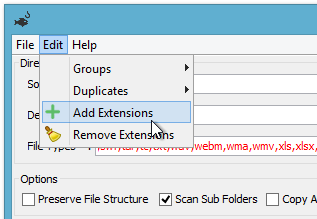
Klicken Sie anschließend im Hauptfenster der Anwendung auf die Schaltfläche Start, um den Vorgang zu starten. Ein erfolgreicher Vorgang endet mit einer Bestätigungsmeldung, in der Sie aufgefordert werden, das Zielverzeichnis zu öffnen, wenn Sie dies möchten.
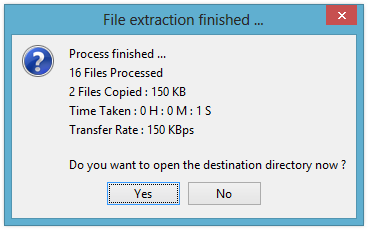
File Fisher läuft unter Windows XP, Vista, 7 und 8 und benötigt Java-Runtime Environment (JRE).
Datei herunterladen Fisher













Bemerkungen